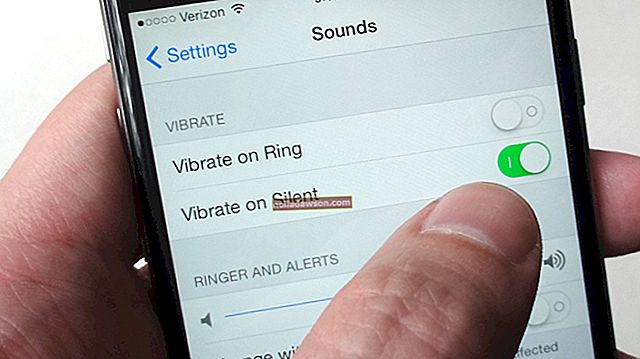Et vannmerke er et halvt gjennomsiktig bilde som vanligvis inneholder en logo eller et segl for å identifisere hvem som har laget et dokument eller et bilde. Hvis du vil vannmerke en PDF-fil, kan du enten sette vannmerket i selve PDF-filen eller opprette en fil i et annet program med et vannmerke og deretter transformere det til en PDF. For eksempel kan du bruke Photoshop fra Adobe til å vannmerke en bildefil, bruke Microsoft Word til å vannmerke et tekstbehandlingsdokument eller bruke en spesialisert vannmerke-app til å vannmerke forskjellige typer filer.
Slik vannmerker du en PDF med Acrobat
Du kan bruke en rekke verktøy for å vannmerke en PDF direkte.
Hvis du har Adobe Acrobat, kan du bruke den innebygde vannmerkefunksjonen til å legge til et vannmerke i en PDF-fil du redigerer. Gå til "Dokument" -menyen, klikk "Vannmerke" og klikk deretter "Legg til".
Hvis du vil legge til et tekstbasert vannmerke, klikker du på "Tekst" og skriver inn teksten du vil legge til i dokumentet. Juster skrift, størrelse og andre innstillinger etter behov til vannmerket ser riktig ut for deg. Hvis du foretrekker å bruke et bilde som vannmerke, klikker du på "Fil" og deretter "Bla gjennom" og finner bildet på datamaskinen du vil bruke som vannmerke.
For å oppdatere et vannmerke senere, klikk "Oppdater" i "Vannmerke" -menyen og velg et nytt. For å bare fjerne Adobe vannmerke, klikk "Fjern" i "Vannmerke" -menyen.
Egendefinerte frimerker i Acrobat
Du kan også bruke Adobe Acrobat til å legge til det som kalles frimerker, som ligner tradisjonelle gummistempler, i dokumentene dine. Disse kan ha et lignende utseende og brukes som vannmerker.
Du kan enten bruke innebygde frimerker eller lage tilpassede frimerker. Klikk på "Verktøy" -menyen og deretter "Stempel" i Acrobat for å åpne frimerkefunksjonen. Hvis du vil opprette et tilpasset stempel, klikker du på "Tilpassede frimerker" og deretter "Opprett". Du kan importere en bildefil som skal brukes som et stempel.
Du kan ikke bruke Adobe Reader til egendefinerte frimerker, bare den fulle versjonen av Acrobat.
Andre PDF vannmerkeverktøy
Du kan finne en rekke andre verktøy for å legge til vannmerker til PDF-filer online eller direkte på datamaskinen. Både Sejda og SodaPDF lar deg vannmerke PDF-filer ved å laste opp vannmerket og original PDF til deres nettsteder. Gratis bildeditorer som kan behandle PDF-filer, for eksempel GIMP, med åpen kildekode, kan også legge til vannmerker i PDF-filer.
Vannmerke for originalfilen
Hvis du konverterer en bestemt fil til en PDF for å distribuere den, kan du også vannmerke den originale filen og deretter lage PDF-filen. For eksempel kan du bruke en gratis vannmerke-app eller et fotoredigeringsverktøy for å vannmerke et bilde, og deretter konvertere det til en PDF.
Hvis du jobber med et tekstbehandlingsdokument, kan du bruke Microsoft Word til å vannmerke det. For å gjøre dette, klikk på "Design" -fanen i Word, og klikk deretter på "Vannmerke." Velg ønsket vannmerke fra listen som vises, eller velg "Egendefinert vannmerke." I den egendefinerte menyen velger du enten "Bilde" eller "Tekst" og velger eller skriver inn bildet eller teksten du vil bruke som vannmerke. Hvis vannmerket ikke vises på hver side i Word-dokumentet, kan du prøve å velge sider der det ikke vises og gjenta prosessen.
Når du oppretter et vannmerket dokument i Word eller et annet program, kan du konvertere den filen til en PDF. I Word, gå til "File" -fanen og klikk "Save As", og velg deretter "PDF" fra "File Format" -rullegardinmenyen. I andre Windows-programmer, klikk "File" og "Print" og velg "Microsoft Print to PDF" som skriver. Når du klikker "Skriv ut", blir du bedt om å lagre et nytt PDF-dokument med vannmerket.